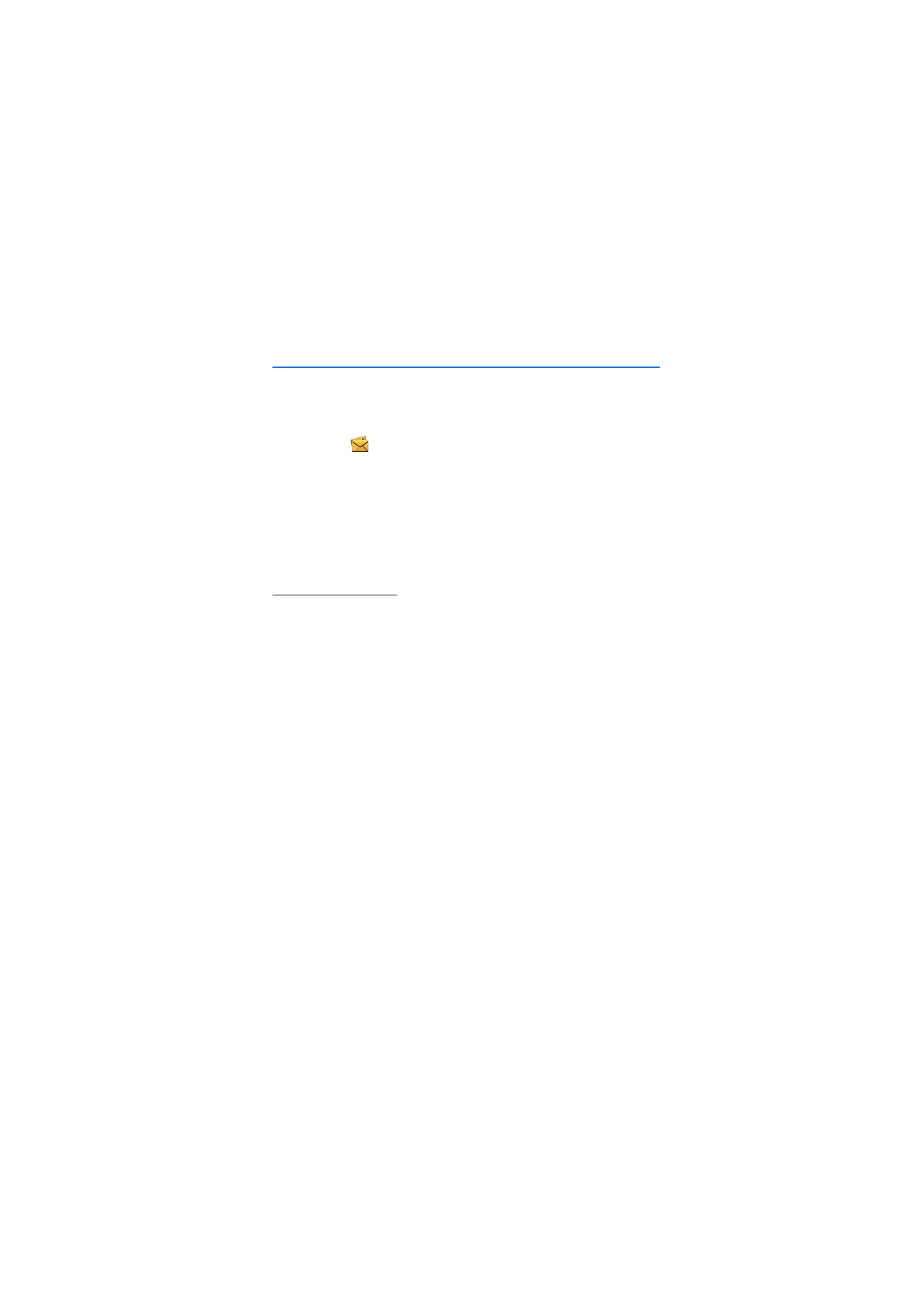
Mitteilungsordner
Die empfangenen Mitteilungen werden im Eingangsordner gespeichert,
gesendete Mitteilungen im Ordner für gesendete Objekte und die
gelöschten Mitteilungen im Ordner für gelöschte Objekte. Mitteilungen,
die schon verfasst, aber noch nicht gesendet wurden, werden im
Ausgangsordner gespeichert.
Um neue Mitteilungen abzurufen oder gesendete Mitteilungen, die im
Ausgangsordner gespeichert sind, wählen Sie
Senden/Empfangen
.
Um im Entwurfsordner gespeicherte Mitteilungen zu bearbeiten und zu
senden, doppelklicken Sie auf den Mitteilungskopf. Alternativ können
Sie die Mitteilung auswählen und anschließend
Aktionen
>
SMS
bearbeiten...
wählen. Fahren Sie dann entsprechend der Beschreibung
unter „Verfassen und Senden von Mitteilungen“ auf Seite 10 fort.
Um eine Mitteilung anzuzeigen, die im Eingangs- oder Ausgangsordner
oder im Ordner für gesendete Objekte gespeichert wurde, wählen Sie
den entsprechenden Ordner aus und doppelklicken Sie dann auf den
Mitteilungskopf. Alternativ können Sie die Mitteilung auswählen und
anschließend
Aktionen
>
SMS anzeigen...
wählen.
Um eine im Eingangsordner gespeicherte Mitteilung weiterzuleiten oder
zu beantworten, wählen Sie die Mitteilung aus und anschließend
Weiterleiten
oder
Antworten
. Fahren Sie dann entsprechend der
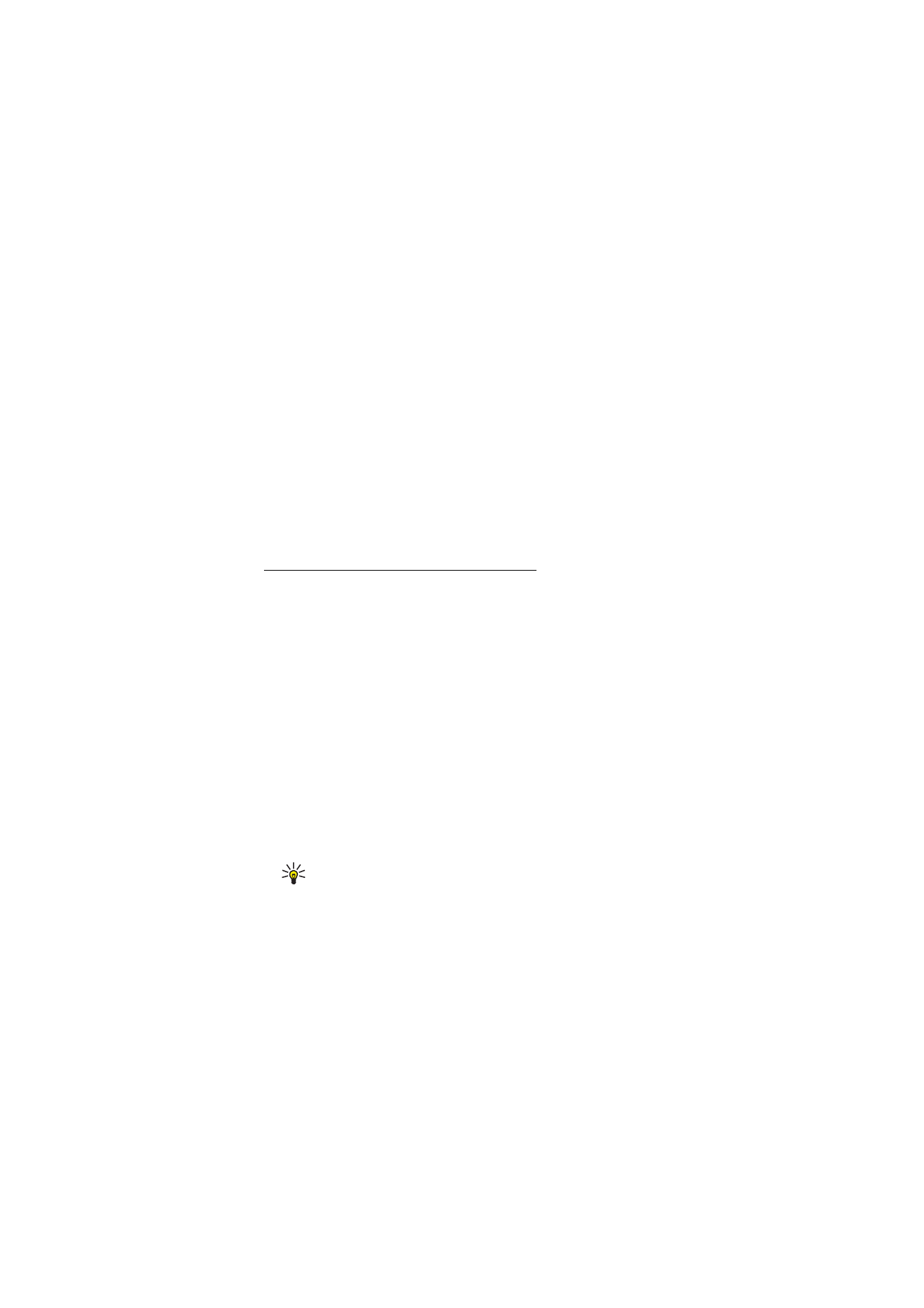
M i t t e i l u n g e n u n d K o n t a k t e
10
Beschreibung unter „Verfassen und Senden von Mitteilungen“ auf
Seite 10 fort.
Um eine Mitteilung zu löschen, wählen Sie den Mitteilungsordner und
dann die Mitteilung aus. Drücken Sie auf Ihrer PC-Tastatur auf die Entf-
Taste. Die Mitteilung wird in den Ordner für gelöschte Objekte
verschoben. Um eine gelöschte Mitteilung wiederherzustellen, wählen
Sie
Gelöschte Objekte
. Klicken Sie dann mit der rechten Maustaste auf
die gewünschte Mitteilung und wählen Sie
Wiederherstellen
.
Um die im Ordner
Gelöschte Objekte
gespeicherten Mitteilungen
dauerhaft zu löschen, wählen Sie
Gelöschte Objekte
, klicken Sie mit der
rechten Maustaste und wählen Sie
Papierkorb leeren
.